Manual del usuario de Numbers para Mac
- Bienvenido
-
- Introducción a Numbers
- Introducción a las imágenes, gráficas y otros objetos
- Crear una hoja de cálculo
- Abrir o cerrar hojas de cálculo
- Personalizar las plantillas
- Usar las hojas
- Deshacer o rehacer cambios
- Guardar tu hoja de cálculo
- Buscar una hoja de cálculo
- Eliminar una hoja de cálculo
- Imprimir una hoja de cálculo
- Touch Bar para Numbers
- Usar VoiceOver para crear una hoja de cálculo
-
- Seleccionar texto y colocar el punto de inserción
- Usar una función rápida de teclado para aplicar un estilo
- Formatear listas
- Añadir y editar ecuaciones
- Añadir un efecto de resaltado al texto
- Enlace a una página web, correo electrónico u hoja en la app Numbers del Mac
- Añadir reglas (líneas) para separar texto
-
- Usar iCloud con Numbers
- Importar un archivo de Excel o de texto
- Exportar a Excel o a otro formato de archivo
- Reducir el tamaño del archivo de una hoja de cálculo
- Guardar una hoja de cálculo grande como un archivo de paquete
- Restaurar una versión anterior de una hoja de cálculo
- Mover una hoja de cálculo
- Bloquear una hoja de cálculo
- Proteger con contraseña una hoja de cálculo
- Crear y gestionar plantillas
- Copyright

Añadir reglas (líneas) para separar texto en la app Numbers del Mac
Puedes separar el texto añadiendo una regla sólida, discontinua o de puntos por encima o por debajo de los párrafos de un cuadro de texto o una figura.
Añadir líneas entre párrafos
Selecciona el texto donde quieras añadir una regla.
En la barra lateral Formato
 , haz clic en la pestaña Texto y luego en el botón Disposición, situado cerca de la parte superior de la barra lateral.
, haz clic en la pestaña Texto y luego en el botón Disposición, situado cerca de la parte superior de la barra lateral.Haz clic en el triángulo desplegable situado junto a “Bordes y reglas”.
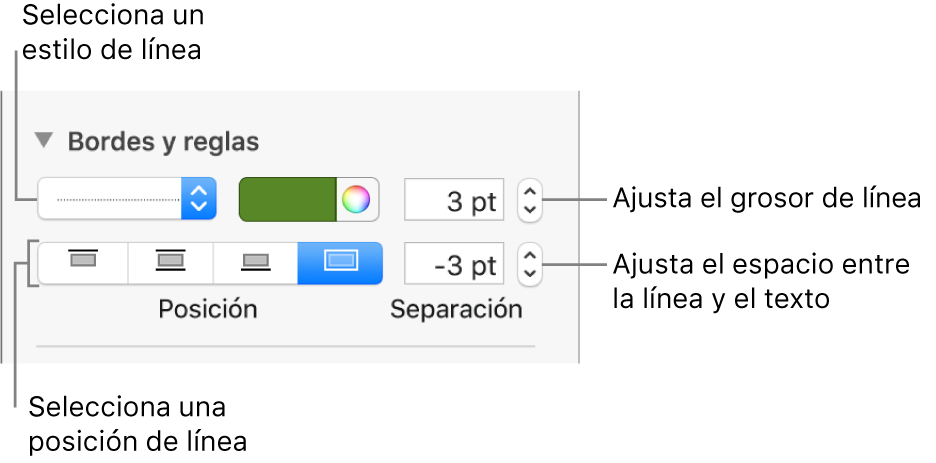
Haz clic en el menú desplegable situado debajo de “Bordes y reglas” y elige un tipo de línea (sólida, discontinua o de puntos).
Para ajustar dónde aparece la línea, haz clic en un botón Posición.
En función del tipo de objeto donde aparezca el texto (figura o cuadro de texto), es posible que algunas opciones no estén disponibles.
Selecciona un color de línea situado junto al menú desplegable de estilos de lineas.
Para ver los colores que combinan con la plantilla: Haz clic en la paleta de colores de la izquierda.
Para ver todos los colores: Haz clic en la rueda de colores y selecciona un color en la ventana de colores.
Para ajustar el espaciado entre la línea y el texto al que se aplica, haz clic en las flechas para el campo Desviación.
Para eliminar una regla, selecciona el párrafo, haz clic en el menú desplegable situado debajo de “Bordes y reglas” y, a continuación, selecciona Ninguna.